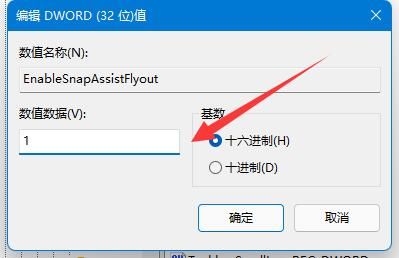Win11窗口布局不能用怎么办?Win11窗口布局不能用的解决方法
更新日期:2023-05-19
来源:纯净之家
在使用电脑的时候发现窗口布局不能用了,不知道怎么处理,让用户很是苦恼,尝试了一些方法后依旧无法解决,不用担心,本篇以Win11系统为例,带来了详细的窗口布局不能用的解决方法,操作简单,分享给大家,有同样的用户快来看看吧。
Win11窗口布局不能用的解决方法:
方法一:
1、首先通过开始菜单打开“ 设置 ”。
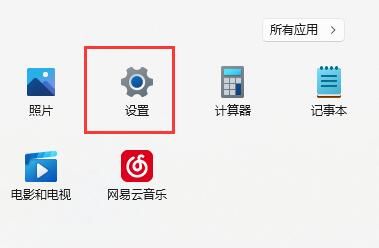
2、在系统下,打开“ 多任务处理 ”选项。
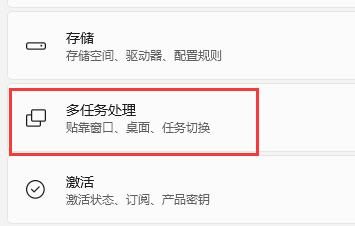
3、展开右边贴靠窗口选项,将下方的选项全部开启,再重启电脑应该就可以了。
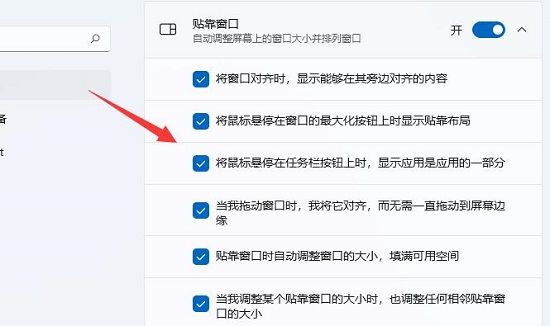
方法二:
1、如果开启后也无法使用窗口布局,还可以修改注册表。
2、首先按下键盘“ Win+R ”打开运行,输入“ regedit ”回车确定。
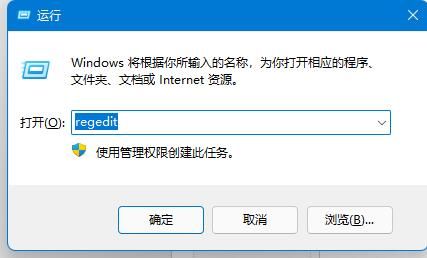
3、进入注册表“计算机\HKEY_CURRENT_USER\Software\Microsoft\Windows\CurrentVersion\Explorer\Advanced”。
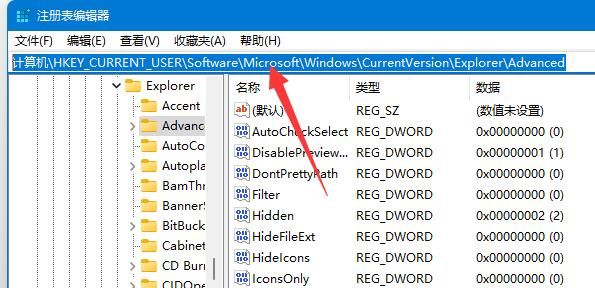
4、找到“ EnableSnapAssistFlyout ”双击打开。
5、如果没有就右键空白处,新建一个“ DWORD ”并命名为“ EnableSnapAssistFlyout ”。
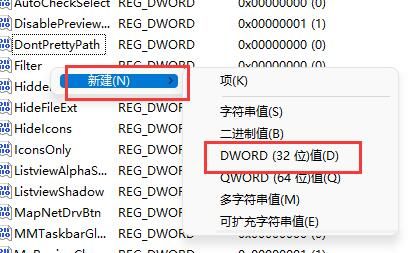
6、最后将他的数值数据改为“ 1 ”并确定保存,再重启电脑就可以解决了。